Kaip sukurti GIF iš „YouTube“ vaizdo įrašo
Ką žinoti
- Pasirinkite „YouTube“ vaizdo įrašą, tada įveskite gif į URL prieš pat „YouTube“. Paspauskite Įeikite > Pasirinkite pradžios laiką > Patvirtinkite pabaigos laiką> Sukurti GIF.
- Nukopijuokite vaizdo įrašo URL į Giphy GIF Maker > nustatykite trukmę. Spustelėkite Tęskite dekoravimą > Eikite į įkėlimą > Įkelti į GIPHY.
Šiame straipsnyje paaiškinama, kaip sukurti GIF iš „YouTube“ vaizdo įrašo naudojant gifs.com ir Giphy.
Lengviausias būdas sukurti GIF iš vaizdo įrašo: GIFS.com
Yra daug galimybių kurti GIF vaizdo įrašų platformose, pvz., „YouTube“. Lengviausias būdas sukurti GIF yra toks paprastas, kad kils klausimų, ar tai tikrai taip paprasta. Šis metodas naudoja internetinę paslaugą, vadinamą gifs.com.
Pradėkite ieškodami vaizdo įrašo „YouTube“. kurį norite naudoti savo GIF.
-
Naršyklės adreso juostoje įveskite gif URL prieš pat youtubeadresu ir paspauskite Įeikite.

-
Vaizdo įrašas bus atidarytas gifs.com vaizdo įrašų rengyklėje, o laiko juostoje po GIF bus rožinis slankiklis, kurį galėsite perkelti
Pasirinkite pradžios laiką už vaizdo įrašą. Suradę vietą, nuo kurios norite pradėti, spustelėkite ją.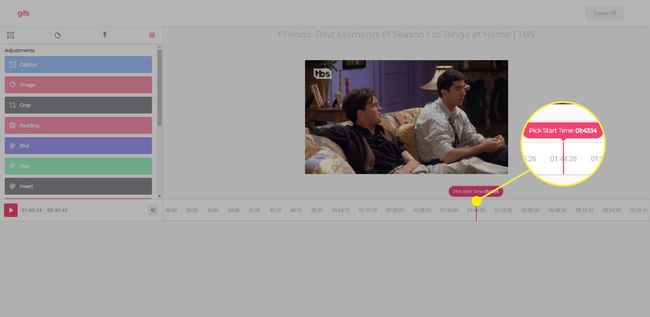
-
Pasirinkus pradžios laiką, laiko juosta išsiplečia, o trumpa jos dalis paryškinama mėlyna spalva. Tai siūlomas jūsų kuriamo GIF ilgis. Norėdami pakeisti pradžios ir pabaigos laiką, galite paimti ir perkelti bet kurią mėlyno langelio pusę (tamsesne mėlyna spalva).
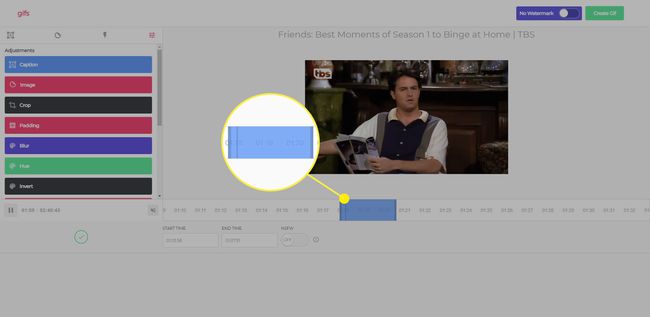
-
Jei žinote tikslų vaizdo įrašo skilties, kurią norite naudoti GIF, pradžios ir (arba) pabaigos laiką, galite jį įvesti rankiniu būdu Pradžios laikas ir Pabaigos laikas dėžės.

-
Jei prie vaizdo įrašo norite pridėti papildomų pagražinimų, jų parinktis rasite kairėje ekrano pusėje. Standartinės parinktys apima:
- Antraštė
- Vaizdas
- Apkarpyti
- Paminkštinimas
- Suliejimas
- Atspalvis
- Apversti
- Sodrumas
- Apversti vertikaliai
- Apverskite horizontaliai
Taip pat yra du Eksperimentinės savybės vadinamas PingPong ir Warp. „PingPong“ sukuria GIF kilpą pirmyn ir atgal, o „Warp“ leidžia pagreitinti arba sulėtinti GIF.
-
Baigę redaguoti GIF, spustelėkite Sukurti Gif mygtuką viršutiniame dešiniajame ekrano kampe.
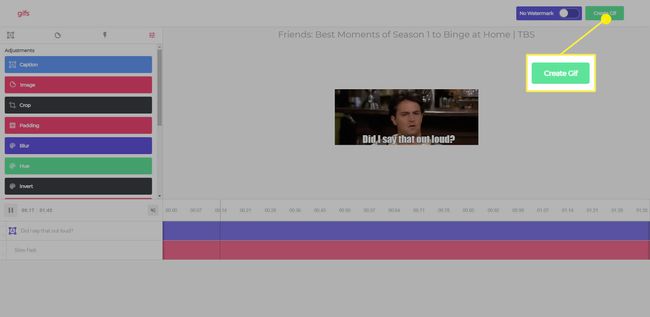
-
Būsite paraginti užpildyti tam tikrą informaciją apie GIF, įskaitant GIF pavadinimą, žymas, pasirinkti, ar GIF yra NSFE, ar norite įjungti garsą, ar norite pridėti vandens ženklą. Taip pat galite nuspręsti, ar norite, kad GIF būtų viešas ar privatus. Padarykite savo pasirinkimą ir spustelėkite Kitas.
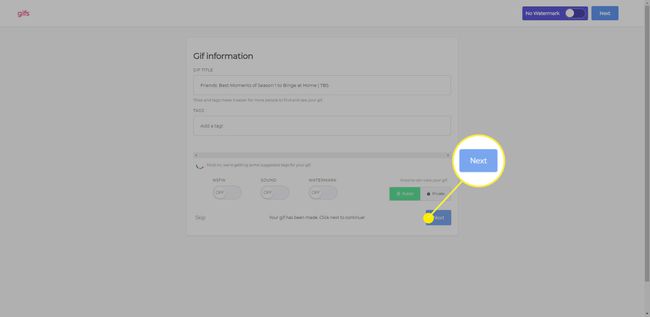
-
Bus sugeneruotas GIF ir būsite nukreipti į nuorodą, kurioje galėsite bendrinti su draugais socialiniuose tinkluose, nukopijuoti nuorodą, kad galėtumėte bendrinti kitose vietose, arba atsisiųsti GIF failą į savo įrenginį.
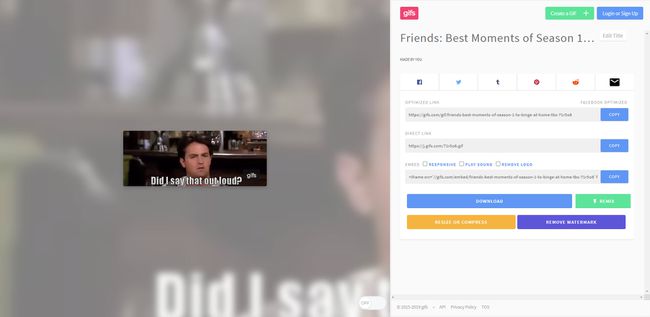
Šiuo metodu sukurtuose GIF failuose bus gifs.com logotipas. Galite jį pašalinti, bet norėdami tai padaryti, turėsite sumokėti už papildomą paslaugos prenumeratą.
Kaip sukurti GIF iš „YouTube“ vaizdo įrašo naudojant „Giphy“.
Kita nemokama paslauga, kuria galite naudotis Giphy. „Giphy“ yra puikus kitų sukurtų GIF šaltinis, tačiau tai taip pat paprastas įrankis, leidžiantis kurti savo GIF.
Norėdami naudoti Giphy GIF sukurti, turėsite prisiregistruoti gauti paskyrą. Tai nemokama, tačiau jie prašo jūsų vardo ir el. pašto adreso.
Pradėkite ieškodami „YouTube“ vaizdo įrašo, kurį norite naudoti kurdami GIF.
-
Nukopijuokite vaizdo įrašo URL ir įklijuokite jį Giphy GIF kūrėjas.
Kad Giphy veiktų tinkamai, pradinio vaizdo įrašo, kurį naudojate kurdami GIF, ilgis turi būti trumpesnis nei 15 minučių.
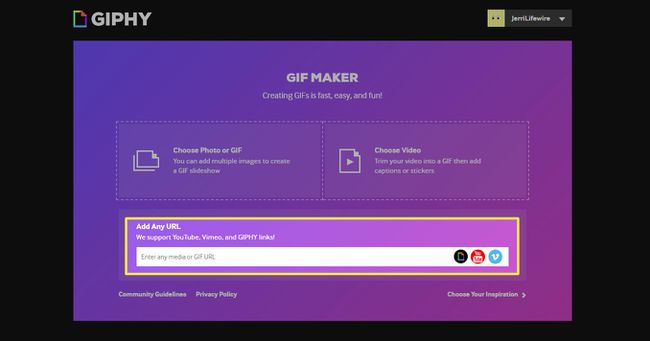
-
Automatiškai pasirodys naujas ekranas, kuriame galėsite nustatyti GIF trukmę ir pradžios laiką. Nustatę trukmę ir pradžios laiką, spustelėkite Tęskite dekoravimą.
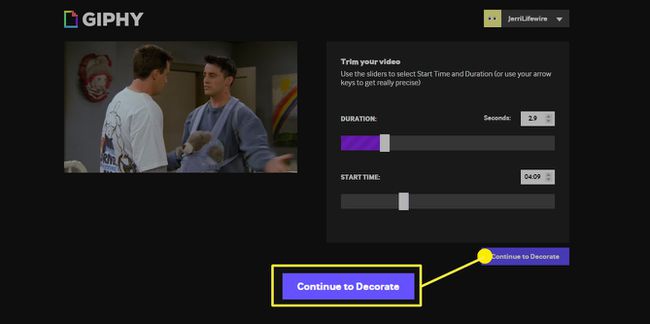
-
Kitame ekrane yra parinkčių Antraštė, Lipdukai, Filtrai, ir Lygiosios. Kiekviename iš šių skirtukų yra papildomų parinkčių, kurias galite naudoti norėdami padaryti GIF unikalų. Baigę dekoruoti, spustelėkite Eikite į įkėlimą.
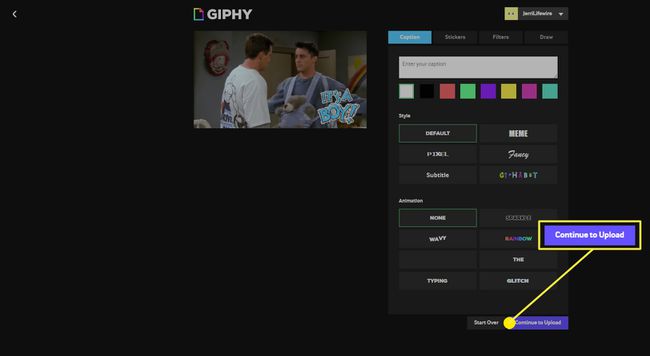
-
Kai Pridėti informaciją ekrane, galite pakeisti Šaltinio URL jei jis skiriasi nuo to, kurį įvedėte norėdami pradėti ir Pridėti žymes jei norite, kad kiti galėtų lengvai ieškoti GIF. Taip pat yra galimybė sukurti GIF Viešas. Pagal numatytuosius nustatymus tai įjungta, bet jei nenorite, kad jis būtų viešas, galite spustelėti ir išjungti. Baigę spustelėkite Įkelti į GIPHY.
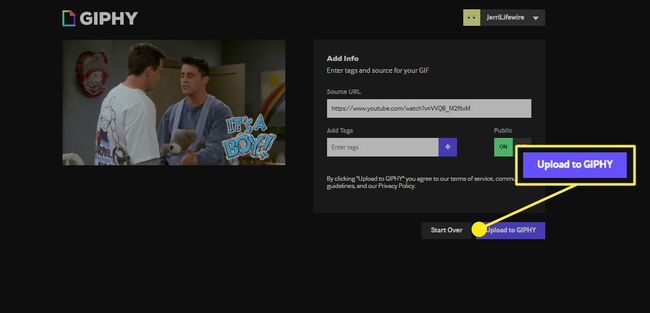
-
Kai failas bus įkeltas, jums bus paimtas galutinis GIF. Dešinėje ekrano pusėje rasite visas jo bendrinimo parinktis, o jūsų GIF bus įtrauktas į „Giphy“ paiešką (jei jį paskelbėte viešai), kad jį galėtų rasti kiti.
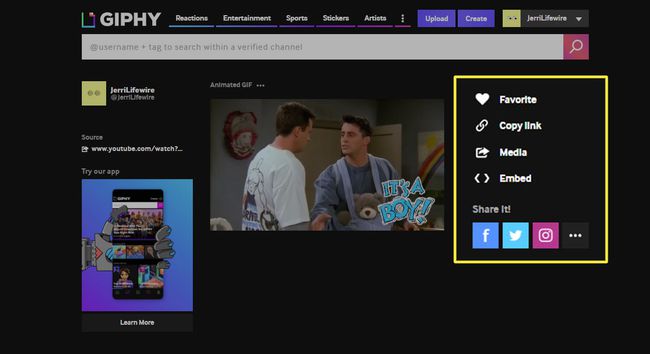
Kitos GIF kūrimo iš „YouTube“ vaizdo įrašo parinktys
Tai yra du greičiausi ir paprasčiausi būdai greitai sukurti GIF iš „YouTube“ vaizdo įrašo, tačiau yra nemažai kitų parinkčių. Abu rasite parsisiųsti GIF kūrėjai ir svetaines, kurios leis jums sukurti GIF naudojant „YouTube“ ar kitus vaizdo įrašus. Daugelis jų yra nemokami, o kai kuriais taip pat paprasta naudotis, kaip ir šiais dviem pavyzdžiais.
